메이커(벤더) 컴퓨터를 구입하게 되면 기본적으로 윈도우가 설치되어 있는 경우가 있지만 메이커 PC 같은 경우 윈도우10 32비트 버전이 설치되어 있는 경우도 있고 노트북같은 경우 프리도스(FreeDos) 버전이 가격이 저렴하기 때문에 윈도우가 포함 되어있지 않은 노트북을 구매하는 사용자 또한 있습니다.
윈도우10 32비트가 설치되어 있는 경우 64비트로 변경하려면 업그레이드가 불가능하기 때문에 포맷 후 설치를 해야하고 프리도스 노트북 또한 사용자가 직접 윈도우10을 설치해야 하는데요.
이번 포스트는 윈도우10 클린 설치를 컴퓨터 1도 모르는 초보자들을 위해 Step By Step 형식으로 차근차근 설명해 보겠습니다.
목차
윈도우10 설치 준비하기
USB 부팅디스크 만들기
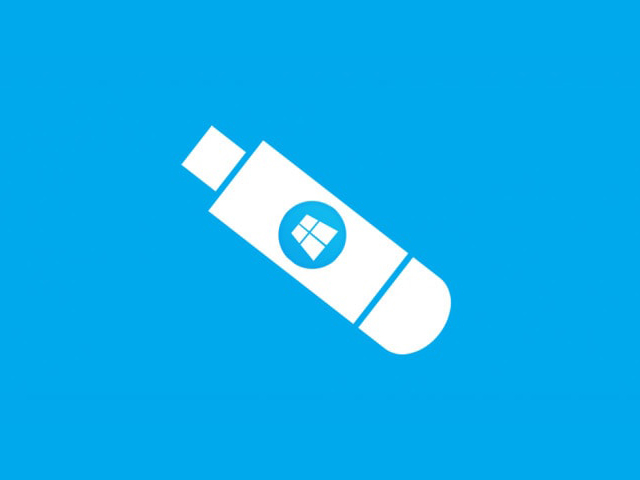
윈도우10을 설치하기 위해서는 두가지 방법이 있는데 첫번째로 DVD에 윈도우10 이미지를 구워 DVD-Rom에 삽입한 다음 설치하는 방법, USB에 윈도우10 이미지를 구워 부팅하는 방법이 있는데요.
최근 컴퓨터는 DVD-Rom이 없는경우가 많고 ODD 자체가 느린 방식이기 때문에 USB를 통해 설치하는 것이 현명한 방법입니다.
USB를 통해 윈도우10을 클린설치하기 위해서는 우선 4기가 이상의 USB 메모리가 필요합니다.
USB 메모리를 PC에 연결한 다음 윈도우10 미디어 만들기 도구를 통해 USB 부팅 이미지를 쉽게 만들수 있습니다. 이전 포스트에서 정리해 놓은 글이 있으므로 참고하면 되겠습니다.
RUFUS로 제작하는 것 보다 미디어 만들기 도구를 이용하는 방법이 간편한 이유는 윈도우10 32비트 64비트를 쉽게 선택해서 제작할수 있고 별다른 설정 없이도 Legacy(Bios) 방식과 UEFI 방식의 설치가 가능합니다.
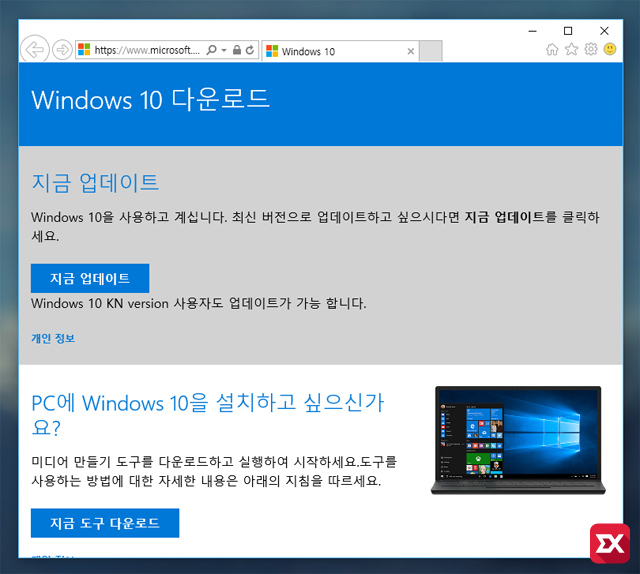
간단하게 미디어 만들기 도구를 마이크로소프트 사이트에서 다운로드 받은 다음 USB를 PC에 연결한 다음 삽입한 USB를 선택하기만 하면 윈도우10 USB 부팅 디스크를 제작할수 있습니다.
USB 부팅 순서 바이오스 설정

제작한 USB 부팅 디스크를 통해 PC를 부팅해야 윈도우10을 클린설치 할수 있기 때문에 바이오스 설정을 해야합니다.
우선 윈도우10을 클린설치할 PC에 제작한 USB 부팅 디스크를 연결한 다음 PC 전원을 켭니다.

PC 브랜드, 조립PC 등 각 브랜드 혹은 메인보드 제조사에 따라 바이오스에 접근하는 단축키와 바이오스에서 보이는 메뉴가 다르므로 자신이 사용하는 PC와 다른 모양이더라도 비슷한 메뉴를 찾아가면 되겠습니다.
일반적으로 F2키나 F8, Del 키를 통해 바이오스에 접근할수 있는데 필자가 사용하는 메인보드 같은 경우 Del 키를 통해 바이오스에 진입할수 있습니다.
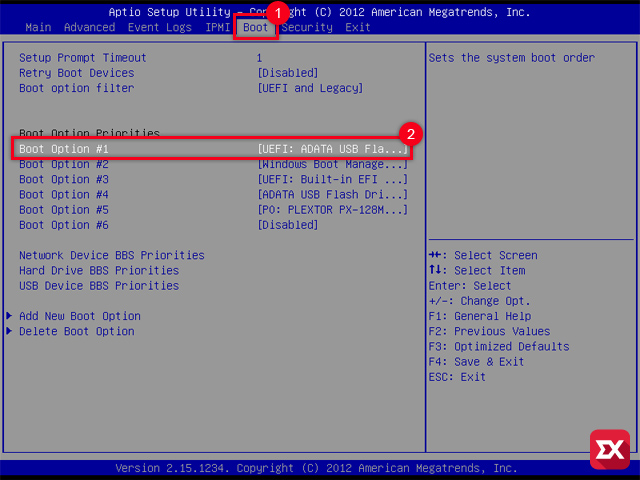
바이오스에 접근했다면 Boot 탭으로 이동합니다.
한글 지원 바이오스인 경우 부팅 뭐 이렇게 되어있겠죠. Boot에 이동하면 부팅 옵션 항목이 있을텐데 첫번째 부팅 옵션에 커서를 이동한 다음 엔터키를 누릅니다.
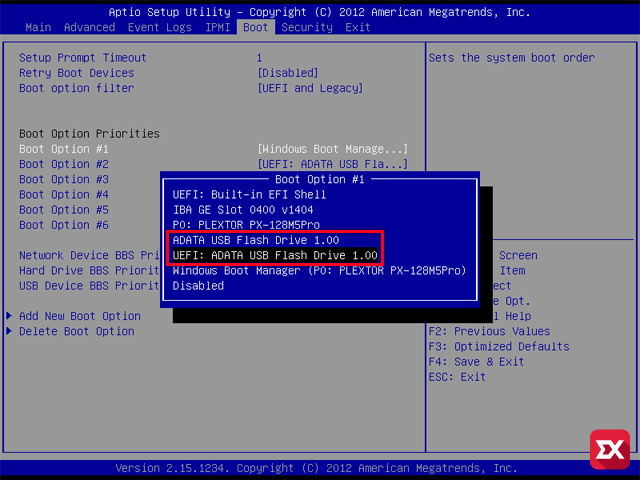
부팅 디스크를 제작한 USB의 장치 이름이 보이는데 앞서 얘기한 것처럼 윈도우10 미디어 만들기 도구를 통해 USB 부팅 디스크를 제작했다면 Legacy 방식과 UEFI 방식의 설치를 모두 지원하는데요.
UEFI 방식으로 윈도우10을 설치하고 싶다면 USB 장치명 앞에 UEFI 가 붙은 이름을 선택하면 되고 일반적인 Legacy 방식으로 설치하고 싶다면 USB 장치명 이름을 선택하면 되겠습니다. 필자는 UEFI 방식으로 선택했습니다.
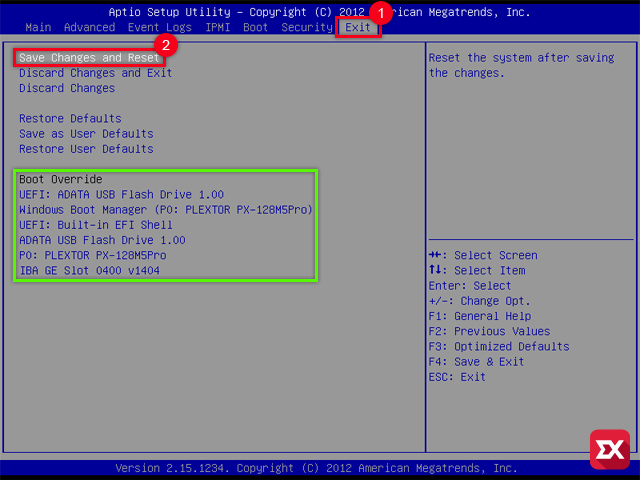
부팅 옵션을 변경했다면 이제 저장을 하고 빠져나오면 되는데 Exit 탭으로 이동한 다음 Save Changes and Reset 을 선택해서 변경된 정보를 저장한 다음 재부팅 합니다.
메인보드의 종류에 따라 다르지만 필자같은 경우 Exit 탭 아래쪽에 부팅 순서를 보여주고 있습니다. UEFI 지원 USB 부팅 이스크가 첫번째로 잡혀있는걸 확인할수 있네요.
USB 메모리로 부팅후 윈도우10 설치
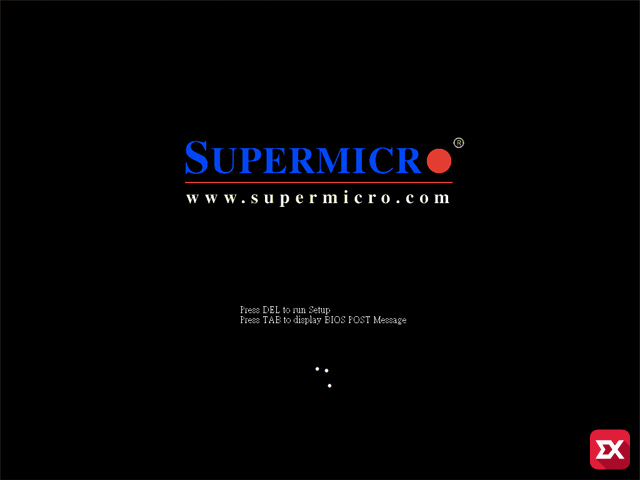
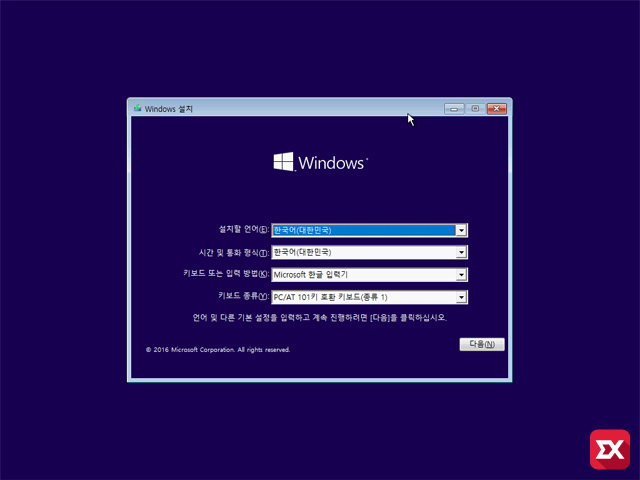
위 이미지와 같이 부팅이 시작되고 Windows 설치 창이 뜬다면 USB 부팅은 성공한 것입니다.
이제 본격적으로 윈도우10을 설치하면 되는데요. 우선 다음 버튼을 클릭합니다.
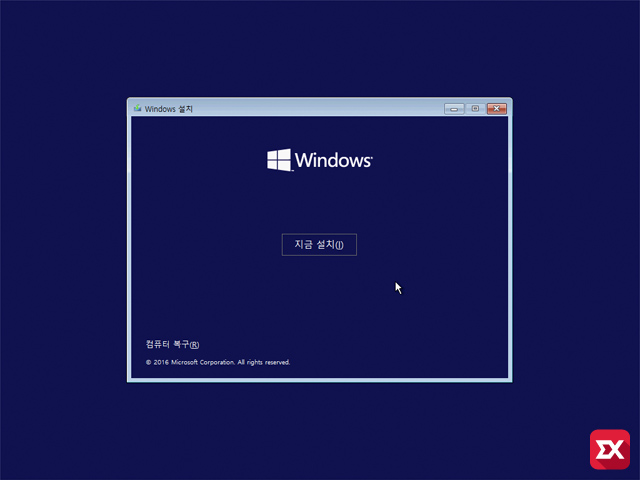
지금 설치 버튼을 클릭합니다.
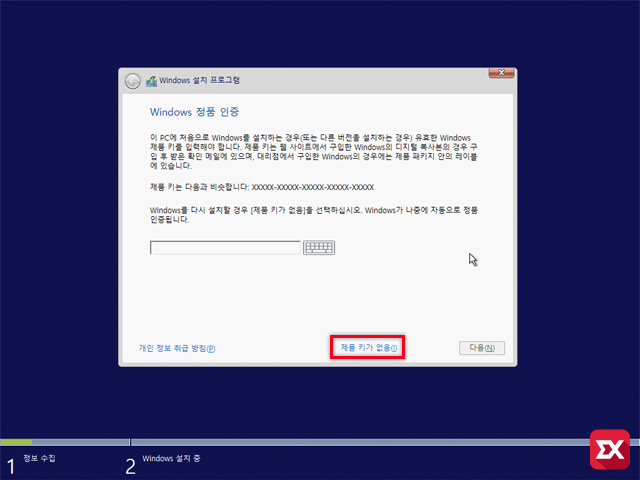
윈도우10 시리얼 넘버를 물어보는 정품 인증 창이 나오는데 여기서 여러가지 시나리오가 있습니다.
- 윈도우10이 이전에 설치되어 있었는데 다시 클린설치 하는 경우
- 윈도우7 정품을 사용하고 있다가 윈도우10을 클린설치 하는 경우
- 윈도우10 정품을 구입했는데 처음 설치하는 경우
- 정품키가 없는데 설치하고 싶은 경우
첫번째 같은 경우에는 이전에 윈도우10을 설치한 적이 있기 때문에 메인보드(SLIC)에는 이전에 설치한 윈도우10 정품키가 등록이 되어 있습니다.
메이커 PC 같은 경우 대부분 이 방식으로 인증이 미리 되어 있기 때문에 따로 윈도우10 제품키를 입력할 필요가 없으므로 제품 키가 없음 버튼을 클릭해서 넘어가면 됩니다.
두번째는 윈도우7 정품키로 윈도우10을 설치할수 있기 때문에 윈도우7 정품키를 입력하면 설치가 가능합니다.
세번째는 윈도우10 정품을 구입할때 제공되는 정품키를 입력하면 됩니다.
마지막으로 네번째는 정품키를 가지고 있지 않으므로 아래 링크를 클릭해서 윈도우10 에디션에 맞게 설치키를 입력해서 설치할수 있습니다. 이 설치키는 정품키가 아니므로 정품인증은 되지 않습니다.
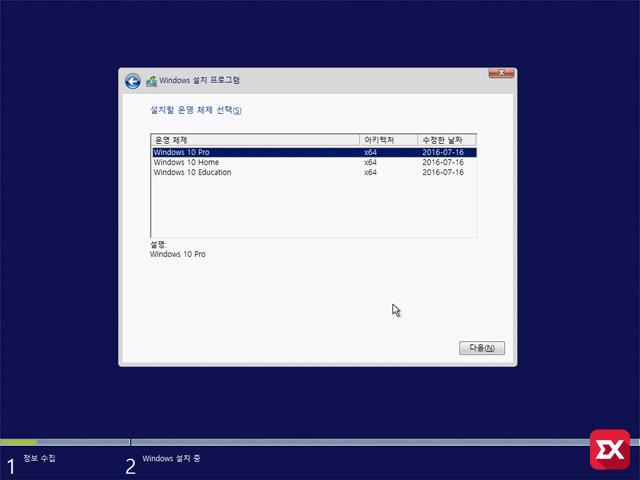
제품키를 입력했다면 해당 제품키에 맞게 에디션이 선택되어 나오게 되는데 필자처럼 기존에 윈도우10이 설치되어 있어 다시 설치하는 경우 제품 키가 없음 을 클릭해서 넘어가게 되는데 이같은 경우 에디션을 직접 선택해야 합니다.
이전에 사용하던 윈도우10 에디션과 같은 것을 선택합니다.
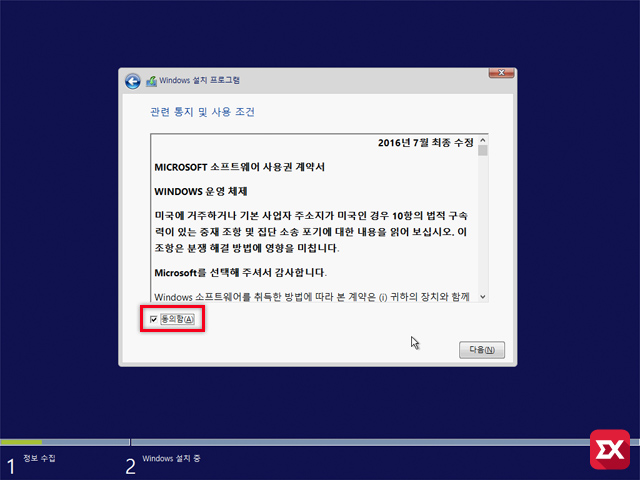
관련 통지 및 사용 조건은 소프트웨어 계약서 입니다. 뭐 동의를 해야 사용할수 있으므로 동의함에 체크한 다음 다음으로 넘어갑니다.
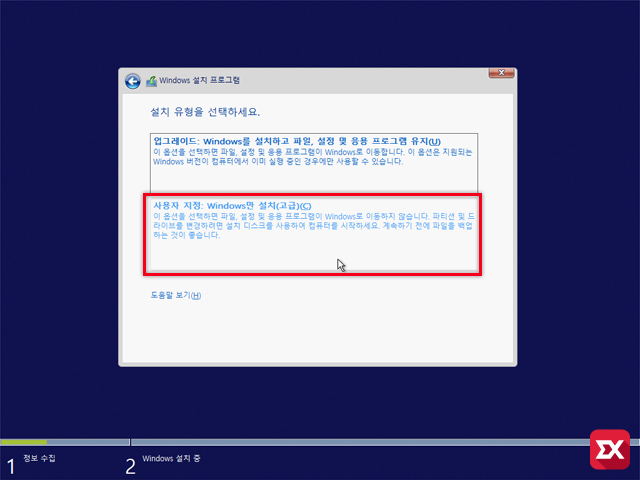
클린 설치를 할것이기 때문에 위 항목중 사용자 지정: Windows만 설치(고급)을 선택합니다.
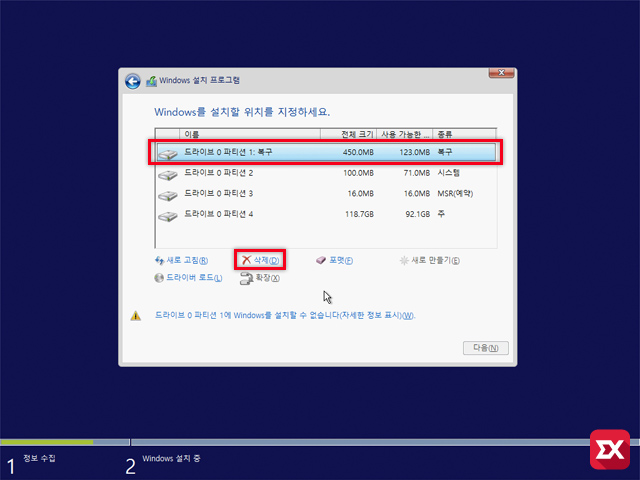
여기서 윈도우10 파티션 설정을 해야 하는데 위 이미지 처럼 기존에 설치되어 있던 윈도우 파티션을 모두 삭제해야 합니다.
윈도우를 설치할때 다시 파티션을 재구성하므로 걱정할 필요는 없습니다.
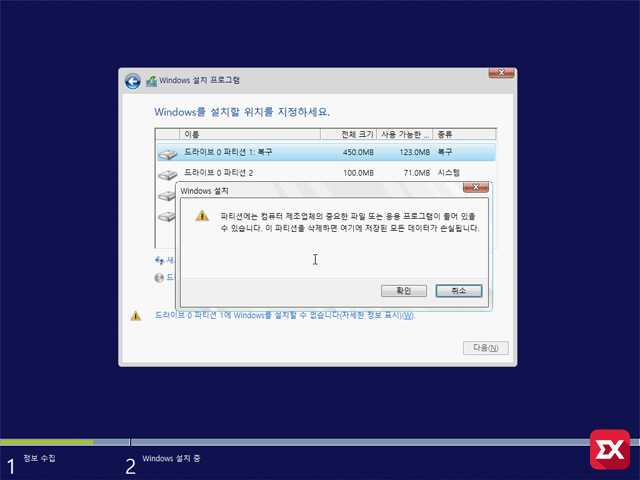
여기서 파티션을 삭제할때 모든 데이터는 삭제되므로 다시 한번 중요한 파일을 백업해 뒀는지 생각한 다음 삭제 버튼을 클릭해서 모든 파티션을 지워줍니다.
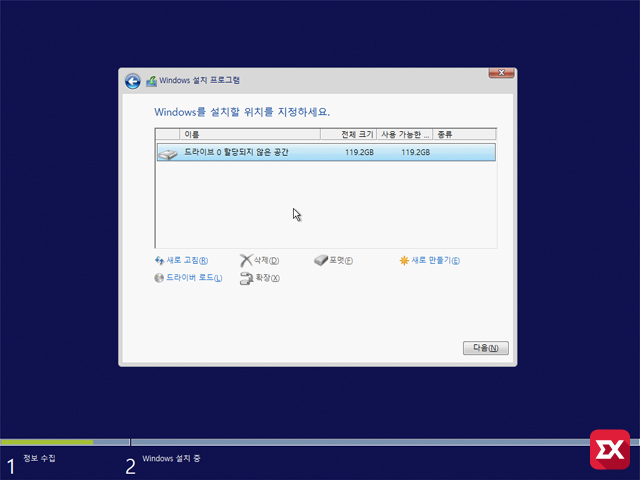
모든 파티션을 삭제했다면 위 이미지처럼 드라이브 0 할당되지 않은 공간 하나만 나타나게 됩니다.
이제 아래의 다음 버튼을 클릭해서 윈도우10 클린 설치를 진행합니다.
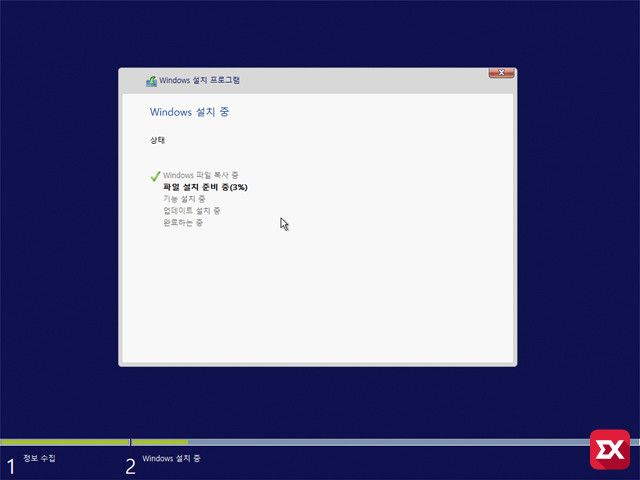
윈도우10 설치가 시작됩니다. SSD, 하드디스크등 디스크 속도에 따라 시간이 결정되지만 10분 이상을 소요하기 때문에 잠시 볼일을 보는 것도 좋습니다. :)
윈도우10 같은 경우 네트워크가 연결되어 있다면 최신 빌드 버전으로 자동 설치되기 때문에 별다른 설정이 필요 없습니다.
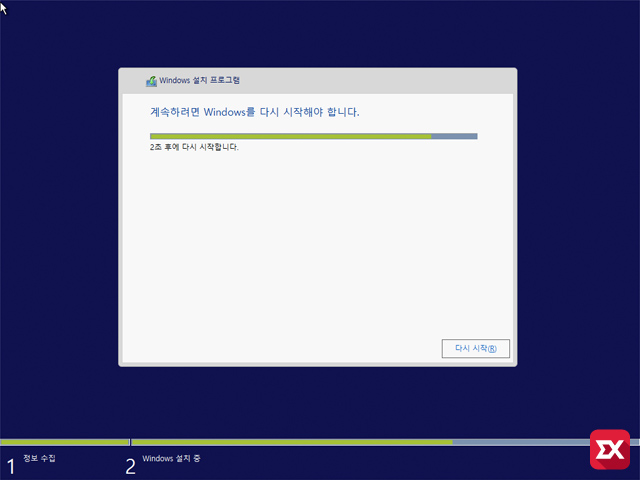
설치가 완료되면 카운트가 되어 자동으로 PC를 재부팅합니다.
다시 시작 버튼을 누르기 전 USB 부팅 디스크를 제거해 주세요. 제거하지 않으면 USB로 또 다시 부팅되어 번거로워지니 USB를 제거 후 다시 시작 버튼을 눌러줍니다.
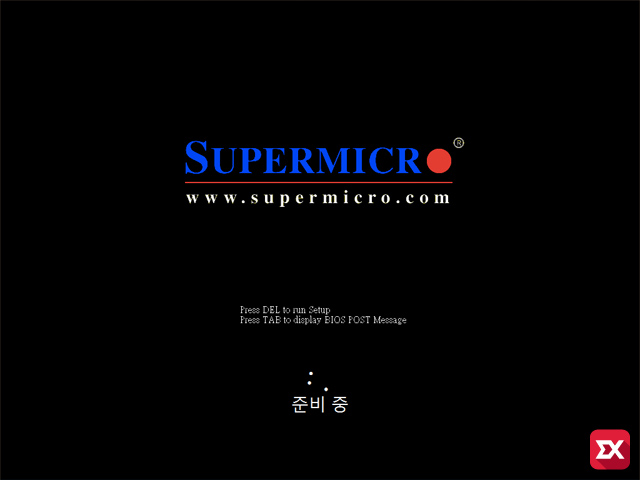
재부팅후 윈도우10을 자동으로 구성하게 됩니다. 여기까지는 사용자가 할일이 없습니다.
윈도우10 초기 설정
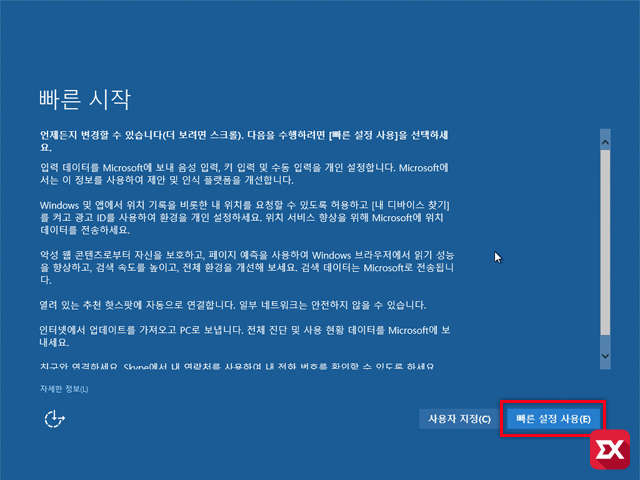
윈도우10이 설치되면 사용자 설정을 통해 윈도우 구성을 하게 되는데요.
위 페이지 같은 경우 사실상 사용자의 개인 정보 공유를 설명하고 설정하는 페이지인데 나중에 해당 옵션을 변경할수 있으므로 빠른 설정 사용 버튼을 클릭해서 넘어갑니다.
(아래 링크에서 해당 옵션을 변경할수 있습니다.)
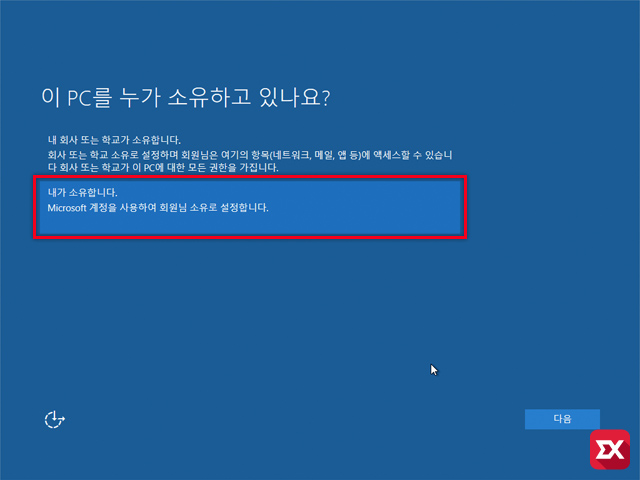
이 PC를 누가 소유하고 있나요? 페이지에서는 내가 소유합니다. 를 선택합니다.

기존에 마이크로소프트 계정을 사용하고 있다면 계정 이메일과 암호를 입력해 로그인합니다. 만일 로컬 계정으로 사용하고 싶다면 아래의 이 단계 건너뛰기를 선택합니다.

내 PC용 계정 만들기 페이지에서 윈도우10에 사용할 로컬 계정을 만들수 있습니다. 사용할 계정 이름과 암호를 입력한 후 다음 버튼을 클릭해서 계정을 생성합니다.
만일 나중에 마이크로소프트 계정으로 전환하고 싶거나 마이크로소프트 계정으로 로그인 했는데 로컬 계정으로 전환하고 싶은 경우 아래의 링크를 참고하면 되겠습니다.
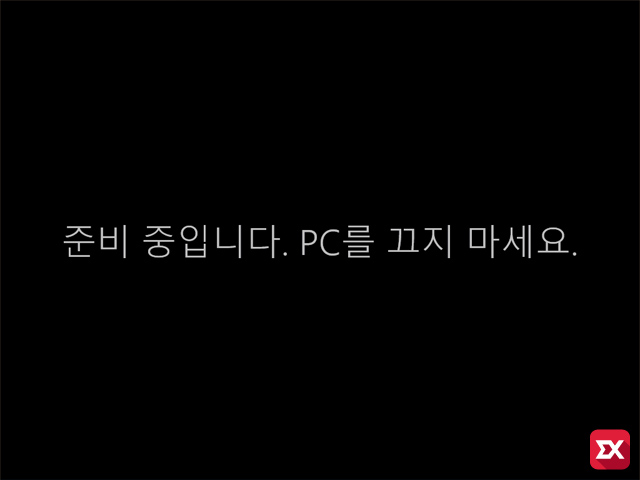
윈도우10에 사용할 계정 설정이 끝난 후 자동으로 윈도우가 구성됩니다. 약 3~5분의 시간이 걸리니 느긋하게 기다립니다.
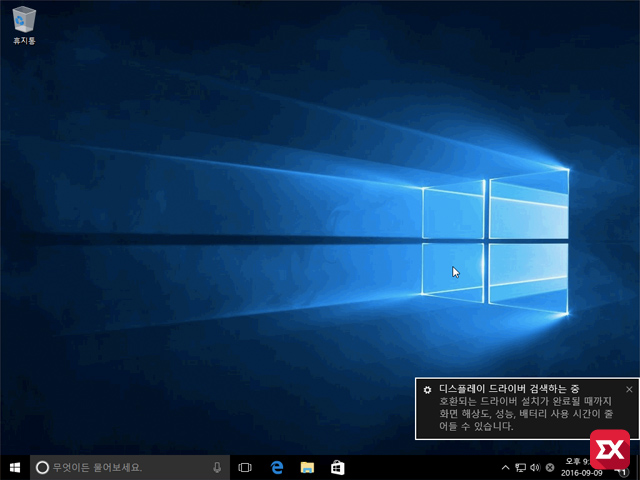
윈도우10 클린 설치가 끝났습니다.
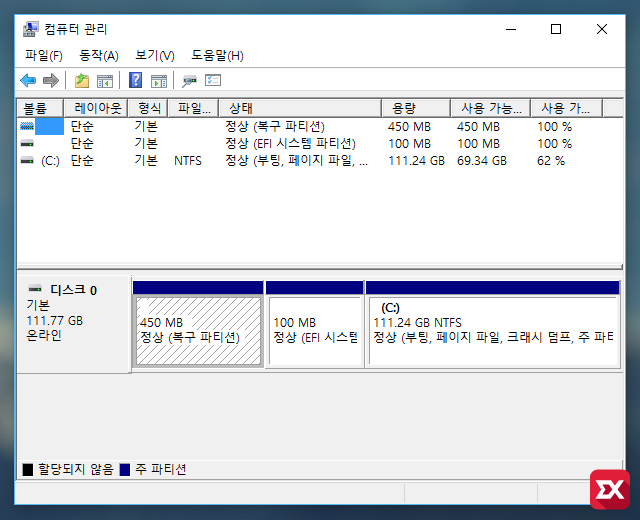
UEFI로 설치한 경우 제어판 > 관리 도구 > 컴퓨터 관리의 디스크 관리에서 위처럼 EFI 시스템 파티션이 생성되어 있다면 올바르게 설치한 것입니다.




60개 댓글. Leave new
설치된 파일 데이터 다 유지한체 다른거 쏙 빼고32비트에서 64비트로 바꾸는거만하는것은 못해요? 무조건
초기화 시켜야 하나요?
기존 파일은 백업하고 다시 설치하는 방법밖에 없습니다.
https://extrememanual.net/6809
윈7에서 윈10으로 클린설치하려는데 c(윈도우설치된파티션)랑 d로 파티션 나눠져있고요 d에 지금 파일들 다 넣어놨습니다. 그러면 윈10설치까지 님 따라하다가 파티션부분에서 윈도우설치된 파티션 선택하고 포맷버튼 클릭해야하나요? 삭제누르지말고 ?
네
운영자님 안녕하세요. 저번에 도와주셔서 여기까지 왔습니다,. ㅎㅎ;;
USB를 통해 부팅관련 파일을 넣는 작업 까지 맞췄습니다.
del 키 눌러 BIOS 설정 창까지 들어갔습니다.
그런데.. BOOT 창에서 디스크들은 잡히는데 USB는 텅텅 비었다고 나오네요..
optical disk와 D 디스크는 각각의 명칭이 뜨는데
허허.. 이럴떈 어찌해야하나요
USB 설치 후 확인작업까지 마췄습니다.(파일이 정확하게 들어가있었습니다…)
바이오스 옵션에서 USB regacy 라는 항목을 찾아 활성화(Enable) 해보세요.
만일 위 옵션이 활성화 상태라면 빠른 부팅(Fast bios mode)를 끄고 바이오스를 저장한 다음 다시 시도해 보세요.
부팅옵션 설정하고 다끝나면 다시원래대로해놔야하나요??
이거다하면 32비트가64비트로전환되나요? 제발빠른답변부탁드립니다
bios 설치와 UEFI설치의 차이가 뭐죠? 잘 몰라서 그러는데 UEFI가 더 빠르다고 인터넷에서 그러더라구요. 또, 실제 사용하는데 다른가요?
UEFI 설명 : https://namu.wiki/w/UEFI
부팅시 Fastboot 기능으로 드라이브 로드를 생략하기 때문에 빠르게 느껴지는 것이지 실제 PC 퍼포먼스에 영향을 주지는 않습니다.
설치를 마치고 재부팅이도면서 다시 설치로 돌아옵니다.
어떻게 해야하나요?
설치 후 다음 부팅때 바이오스에서 윈도우를 설치한 디스크를 부팅시 우선순위를 첫번째로 잡으면 됩니다.
안녕하세요. 유익한 글 잘 읽었습니다.
지금 현재 윈도우10 업데이트 후 픽셀번짐현상 오류가 나타나서 이전 윈도우10 버전으로 복구 시키는 도중 오류가 나서 부팅 > 윈도우로고로딩 > 윈도우 복원중 글 > 재부팅 > 윈도우로고로딩 > 윈도우 복원중 글 이 상황이 무한반복되서 컴퓨터가 아예 켜지지않는 상황인데요. 하드디스크에 중요한 정보들이 많아서 위 글처럼 윈도우10을 다시깔게되면 이전의 C D 드라이브에 있던 정보들이 다 날아가나요? 어떤글을 읽어보니 window.old 에 저장이된다고하던데 윈도우 재설치 후 이전 정보들을 어떻게 다시 안전하게 가져올수 있는지 알려주시면 감사하겠습니다.
정말 감사합니다. 큰 도움이 됐어요.
안녕하세요.
설치가 되고 다시시작합니다가 뜬 후에 계속 설치가 되면서
오류가 있어서 업데이트를 해야 한다고 인터넷 연결하라고 화면으로 바뀝니다.
인터넷 연결을 하고 다음을 눌러도 설치 마무리가 되지 않고 계속 똑같은 화면으로만 옵니다.
오류가 있어서 업데이트를 해야 한다고 와이파이 연결하거나 인터넷 연결하라고..
어떻게 해결하면 될까요? 부탁드립니다.
만일 오류가 발생하면서 설치가 끝까지 진행되지 않는다면
1. 모든 진행 상황을 무시하고 USB로 부팅한 다음 처음 윈도우를 설치하는 것 처럼 진행해 다시 시도해 봅니다. ‘윈도우를 설치할 파티션’ 선택창에서 C드라이브 파티션을 삭제한 다음 선택하면 처음부터 다시 윈도우가 설치됩니다.
2. 만일 위 과정으로도 같은 문제가 발생한다면 윈도우 ISO 파일을 다시 받아 새로 부팅디스크를 만든 다음 1 과정을 진행합니다.
꼭 부팅USB를 만들어야 되나요? 컴퓨터가 잠겨서 못만드네요..
윈도우를 설치할 파일이 모두 들어있으니 만들어야죠.
PC방에서 만들면 됩니다.
안녕하세요
기존에설치되어있는 윈10 포멧하고 다시설치하려합니다
윈10 홈 usb부팅은과 제품키는가지고있어요
질문이 파티션 삭제항목인데요
오른쪽 포멧도보이는데 포멧과 삭제 차이가궁금합니다^^;
데이터를 없앤다는 결과 자체는 같습니다만 과정이 다름니다.
포맷은 말 그대로 디스크 내부의 파일을 삭제하는 것이고 파티션은 파일을 그룹으로 묶어 놓은 논리적인 공간을 삭제한다는 것입니다.
위에서 포맷이 아닌 파티션을 삭제하는 이유는 단순한 시간 절약입니다. ^^
설치 후 작성자님 말처럼 usb를 빼고 다시시작했더니 0xc0000000f 오류가 나오고 삽입하면 0xc00000e9 오류가 나오네요.. 몇 시간 째 헤매고 있는데 혹시 조언주실 수 있을까요?
0xc0000000f 오류는 부팅 이미지가 깨진 경우입니다. ISO 파일을 다시 다운로드 받아 USB 부팅 디스크를 만들어서 처음부터 다시 진행해 보세요.
모두 마치고 컴퓨터 관리 들어갔는데 EPI 파티션은 없고
(C:)과 시스템 예약이라는 게 있는 데 조언 좀 부탁드립니다. Staus는 정상 (시스템, 활성, 주 파티션)이라고 나와있습니다
바이오스가 Legacy(CMOS)인 상태에서 MBR 파티션 형식으로 되어 있는 경우 EFI 파티션 없이 시스템 예약과 C드라이브 파티션이 잡히므로 정상적으로 설치된 것입니다.
만일 UEFI로 설치하고 싶다면 바이오스가 UEFI 모드로 설정되어 있어야 하며 부팅 디스크 또한 메모리 앞에 UEFI가 붙은 것으로 부팅 후 윈도우를 설치해야 합니다. (본문 링크)
현재 방식에서 UEFI 방식으로 변환하는 방법은 없으니 재설치를 해야되는 점 참고하세요.
안녕하세요 작성자님 기존에 있던 SSD를 포맷을 하고 다른 SSD를 새로 교체하여 윈도우10을 설치하려고 하는데 위의 글과 똑같은 방식으로 해도 괜찮은가 싶어서 물어봅니다ㅠㅠ
네 상관 없습니다. 윈도우 설치 화면에서 기존 SSD 파티션은 포맷한 다음 윈도우 설치 파티션을 새로 연결한 SSD로 선택하면 됩니다.
안녕하세요 작성자님
윈도우 10 설치중에 지금설치를 누른 후 정품인증이 뜨기 전에 설치할 장치드라이버를 찾지 못하였음 창이 떠서 진행이 안되는데 어떻게 해결하면 좋을까요
바이오스의 옵션에서 SATA Control mode 항목이 IDE로 되어있는 걸로 추측됩니다. 해당 옵션을 AHCI로 변경한 다음 다시 시도해 보세요.
안녕하세요..!! 재설치 후 오류가 있어서 여쭤봅니다..! 첫 부팅시에는 바이오스 로고-윈도우 로고-부팅 이렇게 잘 됐는데 끄고 다시 부팅하면 윈도우 로고만 뜬 후 화면이 나오지 않습니다.. 그런데 또 강제종료하고 부팅하면 바이오스-윈도우-부팅 되고요.. 한가지 더 문제는 윈도우 초기화 전에는 부팅 우선순위에 hdd가 나와았었는데 재설치 이후에는 인식은 되지만 우선순위엔 나오질 않습니다..ㅠㅠ 뭐가 잘못된건지 알 수 있을까요?
문제에 대한 여러 가능성이 있기 때문에 대표적인 것만 유추하자면,
윈도우 부팅시 로고 화면 이후 멈춤 증상은 높은 확률로 USB 장치와 관련된 문제일 수 있습니다.
PC에 연결된 외장 하드 같은 USB 장치를 전부 해제한 다음 키보드와 마우스만 연결해서 부팅해 보세요. 만일 USB 장치를 해제하고도 같은 증상이 생긴다면 윈도우가 설치된 디스크나 케이블 문제일 확률이 높습니다.
바이오스 부팅 순서에서 HDD가 없다면 Windows Boot Manager 가 있는지 확인해 보세요.
부팅이 된다는 것은 장치 순위에 들어가 있다는 것입니다.
안녕하세요 글을 읽고 잘 따라하다가 문제가 있어서 질문 합니당.
윈도우 설치 하기 위해 파티션 삭제를 해야된다구 나와있는데
삭제가 안되서 질문 드립니다
선택한 파티션을 삭제하지 못했습니다 [오류: 0x8007045d].라고 나오는데
어찌해야 될까요?
파티션 삭제 대신 포맷으로 진행해 보시겠어요?
유용한 포스트 잘봤습니다
쉽게 잘설명해주셨네요
감사합니다
제가 레드스톤1과 5에서 엔비디아 그래픽 카드 설치가 안돼는 상황+설치가 겨우 성공해도 재부팅하면 엔비디아아 사라지는 상황 때문에
사람들이 추천하는 레드스톤3를 써보려고 하는데
레드스톤3로 그래픽카드 설치 문제가 해결가능할까요?
ssd에 윈10을 설치한 후 기존 hdd의 파일(사진, 동영상 등)을 윈10이 읽을 수 있나요? SSD에 윈10 클린 설치할때 SSD 파티션 지울 때 HDD파티션도 날라가나요?
SSD 파티션과 기존의 HDD 파티션은 물리적으로도 연결점이 없습니다. 삭제해도 무방하구요.
SSD에 윈도우를 설치하면 탐색기에 하드디스크 드라이브가 보여서 접근할 수 있습니다.
안녕하세요 따라해서 윈도우10설치했는데
컴퓨터용량이 d드라이브랑 다른 드라이브해서 400기가가 없어졌는데 어떻게 해야하죠? 왜그런거죠ㅜㅠ??
안녕하세요 보여주신 방법대로 작업 도중에 제가 모르고 드라이브에서 시스템 종류인 드라이브를 삭제해버렸는데.. 그 이후로 계속 설치가 완료되지않는데 어떻게 해결해야할까요…?
usb에 윈10을 다운받아서 만든윈10을 다른컴에 깔려 하는데 컴을 재부팅시 F12나 F8 DELETE키를 눌러도
님께서 오려놓은 그림같은 창은안뜨고 어떻게 까는지 잘 모르거던요 제가 나이가좀 있어서 컴은잘 모릅니다
정말 많은 도움 됐습니다. 그런데 마지막 제어판 디스크관리에서 시스템 예약 579mb ntfs 정상(시스템, 활성..) 그 옆에는 씨드러이브 111.22gb ntfs 정상 이렇게 두 파티션만 있고 efi 파티션은 없는데 제대로 깔린게 맞나요?
MBR 방식으로 설치된 경우 EFI 파티션이 없습니다.
방식의 차이일뿐 문제가 있는건 아닙니다.
댓글 감사합니다. 덕분에 정말 잘 깔았습니다!^^
파티션이
드라이브 0 파티션 1 : SYSTEM 종류는 시스템이고요
드라이브 파티션 2 종류는 MSR(예약) 이고요
드라이브 파티션 3 종류 주 이고요
드라이브 0 파티션 4 종류는 복구고요
드라이브 0 파티션 5 : SAMSUNG_REC 종류는 복구고요
어떤 걸 삭제해야 될까요
와 진짜 너무너무너무 감사해요!!!
계속 안되길래 진짜 3일동안 검색했는데 요 글때문에 설치 성공했어요ㅠㅠ
emmc에 os깔려서 이도저도 안되던 상황이라 ssd샀는데 설치 잘 못해서 계속 무한부팅이었거든요ㅜㅜ
결국 설치중에 다른 드라이브 삭제를 하니 되네요
너무너무너무 감사합니다!!
잘 되신다니 다행입니다. 댓글 감사합니다. 😁
안녕하세뇨 덕분에 잘 업그레이드하였습니더 그런데 제가 기존에 쓰던 윈도우7 시리얼 번호를 입력하니 올바르지 않은 제품키라하여 인증을 하지않고 설치를 진행하였는데 왜 올바르지않은 키라고뜨는 걸까요??
윈도우7에서 윈도우10으로 무료 업그레이드 지원은 2016년 7월 31일(보조 기술 사용자 2017년 12월 31일) 종료되어 현재로써는 윈도우10 라이센스를 구매해야 합니다.
파티션 나눌때 c드라이브를 몇기가로 잡아야 할까요?
300기가 하드디스크가 있습니다.
사용하기 나름이지만 백업용 공간이 필요하다면 그만큼 남겨둔 다음 할당하면 되겠죠?
안녕하세요 올려주신 글 잘 읽었습니다.
추가로 질문드리고 싶은게 있는데요, 원래 쓰던 노트북의 hdd를 빼고 ssd를 새로 달아 ssd에 윈도우10을 설치하려고 합니다
기존에 hdd가 꽂혀있던 자리에 sdd를 넣을 참이고, win7을 깔아두고 사용하던 기존 hdd는 포맷하지 않고 자료가 전부 들어가 있는 상태인데요
이 hdd를 멀티부스트에 끼워 포맷하지 않은 상태로 odd 자리에 연결해 새 ssd가 깔린 노트북과 함께 사용할 수 있나요?
저는 먼저 ssd만 노트북에 연결하고(hdd는 빼놓은 상태에서) 윈도우10 클린설치후, hdd는 멀티부스트 꽂아서 odd에 추가하려고 합니다. 그런데 이때 hdd에 기존의 os도 깔려있고, 자료도 다 들어있어 혹시 ssd와 충돌 같은게 일어나지 않을까 걱정입니다.
특히 기존의 hdd는 C, D드라이브 2개로 구성되어 있는데, 윈도우10 설치시 ssd만 꼽고 설치할 생각이라 hdd를 odd에 연결하기 전까진 ssd에 C드라이브가 만들어 질거 같습니다.
그런데 C 드라이브를 가진 ssd가 설치된 노트북에 hdd를 꽂아버리면 제 컴퓨터는 hdd에 들어가 있는 자료를 정상적으로 읽어낼수 있을까요?? ssd hdd 둘다 잘못 꽂았다가 파일 날라갈것 같아서 현재는 ssd만 꽂아둔 채로 윈도우10만 설치한 상태입니다.
안녕하세요.
말씀하신 방식이 정석적인 방식입니다. 윈도우10 설치 이후 기존의 HDD 연결시 기존 데이터는 그대로 불러올 수 있으며 만일 추가한 HDD(윈도우7)로 부팅이 된다면 바이오스의 Boot Option에서 1번의 부팅 디스크를 SSD로 설정하면 됩니다.
답변 감사합니다!!
이거 그대로 따라했는데 초기화랑 같은건가요?
먼저 감사한 마음으로 글 잘 읽었습니다.
추가로 질문 하나 드리고자 합니다.
윈7이 설치된 하드디스크 파티션을 c,d로 나누어 사용하고 있습니다.
윈10 부팅usb를 만들었고, 말씀하신대로 설치를 하려하는데요,
c에 윈10을 설치할 예정이고, d에 있는 자료는 그대로 두려고 합니다.
알려주신 윈10 설치순서대로 따라가다가
파티션 나눠진 드라이브들 삭제가 아닌, c드라이브만 포맷 누르고
그대로 진행하면 c에 윈10이 설치되고 d의 자료는 그대로 보존된다고 이해했는데요,
제가 이해한게 맞는지 여쭤봅니다.
친절한 글 감사드립니다.
이해하신 것이 맞습니다. C드라이브만 포맷 후 진행하시면 됩니다.
노트북 키보드가 먹통이라 usb키보드 연결해서 써서 재부팅시 f2가 안눌려서 bios로 진입을 못하고 있는데 어떻게 해야 하나요? ㅜㅜ
님의 글, 정독하였습니다. 쉽고도 자세한 설명에 감사드립니다. 한가지 문의드립니다.
문의 : 엘지일체형PC(V960, 운영체계 윈도우8) 에 기존 하드디스크를 제거하고 SSD를 장착하려합니다. SSD에는 윈도우10을 설치하고싶구요,,,하드디스크를 빼고 SSD(포맷만한 상태)를 장착한 상태에서 부팅용 윈도우10 USB디스크를 사용해서 SSD에 윈도우10을 설치할수있는지요? 제 생각에는 가능하지 싶은데 님의 조언을 부탁드립니다.^^ ( 일체형이라 뜯는것도 보통일이 아닌데 분해한 상태에서 설치가 안되면 대략난감이어서요,,ㅋㅋ )
윈도우10을 설치할 파티션을 선택할 때 해당 파티션이 포맷되어있지 않다면 자동으로 포맷을 진행하므로 걱정 안하셔도 됩니다^^;
부팅 usb로 설치 후
usb 빼고 재부팅 할 때
윈도우로 실행이 되지 않습니다.
Boot Menu
1. SATA HDD : : Samsung SSD 860 PRO 256GB
이런 창이 뜨는데 엔터키로 선택을 해도 화면만 한번 깜빡일 뿐
진행이 되지 않습니다 ㅠ
하드가 문제인건지 어떻게 해야할지 모르겠습니다.
HP노트북은 성공했는데 삼성노트북은 이런현상이라 어떻게 해야할지 모르겠습니다 도와주세요!!
지금도 윈도우7 정품키로 윈10 클린설치 가능한가요???
예전에 윈도우7 정품 제품을 구매해서 사용하다가 윈10출시때 7->10으로 무료업글 해줬잖아요??? 그때 업글해서 지금껏 쓰다가 이번에 새로 pc구매할려고 하는데 클린설치로 새 pc에 윈7 인증키로 정상 설치가 되나요???